이전 포스팅에서 갤럭시 휴대폰에 탑재되어 있는 구글 서클 투 서치 기능에 대해 소개해드렸는데요. 오늘 포스팅은 구글의 서클 투 서치 기능을 이용하여 번역을 하는 방법에 대한 a/s 개념의 포스팅입니다.
쇼핑에도 이용할 수 있고, 이미지 검색, 텍스트 추출 등 다양한 기능으로 활용이 가능하지만, 오늘은 번역기로 활용하는 방법에 대해 소개해보도록 하겠습니다.
예전에는 외국어를 모르면 해외 여행시 불편한 점이 많았는데, 요즘은 다양한 번역 어플도 나오고, 단순 번역 뿐만 아니라, 사진을 통해 메뉴판이나 표지판 등을 번역해 볼 수도 있게 되어서, 방문하려는 국가의 언어를 몰라도 기본적인 의사소통은 가능한 시대가 되었습니다.
최근에는 일전 소개해드린 갤럭시 휴대폰의 ai 통역을 통해 아주 조금이나마 더 편해지기도 했죠.
아직도 오역도 많고, 불편한 점도 있지만 약간의 시간이 지나면 영화에서 가끔 소개되었던 기기를 통한 자동 통역의 시대가 올 것 같습니다.
그 동안 여러가지 방법의 번역에 대해 소개해드렸는데, 자신의 취향에 맞는 방법을 선택해서 사용하시면 되겠습니다.
| ✔️ 갤럭시 ai 전화 통역이나 번역 기능. 음성 녹음을 텍스트로 변환하기 위한 언어팩 다운로드 방법. ✔️ 갤럭시 휴대폰(s24, z폴드5, z플립5 등등) 사진에서 특정 대상(인물, 사물)만 지우는 방법. ai 지우개. |
서클 투 서치를 이용하여 번역하는 방법.
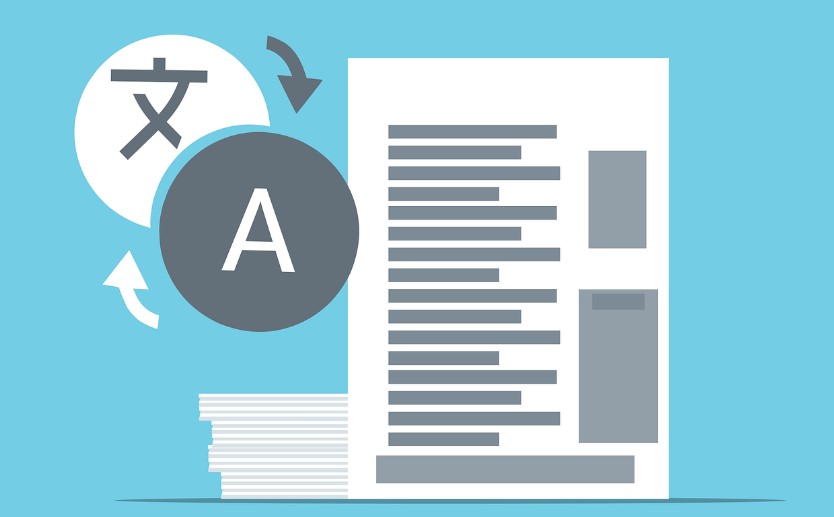
그 동안 여러 번역에 대한 여러 방법들에 대해 소개해드리긴 했는데, 어느 녀석이 가장 좋다라고 말씀을 드리기는 어려운 것 같습니다.
상황에 맞게 편한 방법을 사용하시면 될 텐데요.
서클 투 서치를 이용한 번역은 휴대폰을 사용하는 도중 사용하면 편할 듯 합니다.
서클 투 서치가 어떤 녀석인지 알면 사용 방법은 상당히 간단합니다.
일전 포스팅에서 서클 투 서치를 사용하는 방법에 대해 소개해드리긴 했지만, 이전 포스팅을 찾아보기 귀찮아하실 분들을 위해 간단하게 다시 소개를 해보도록 하겠습니다.
1 갤럭시 휴대폰의 홈버튼을 길게 눌러줍니다.
2. 번역 하려는 부분을 동그라미 쳐줍니다.

이전 갤럭시 휴대폰의 갤러리에서 스티커를 붙이는 방법과 관련한 포스팅에서 사용했던 요 사진을 사용해 보도록 하겠습니다.
3. 번역을 선택
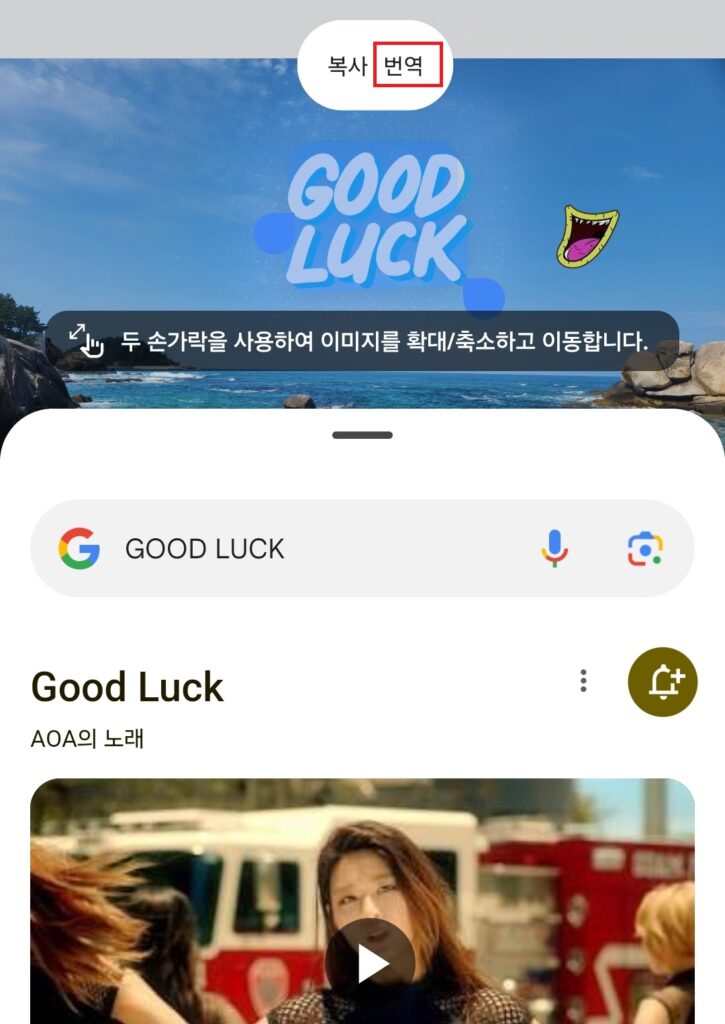
4. 확인
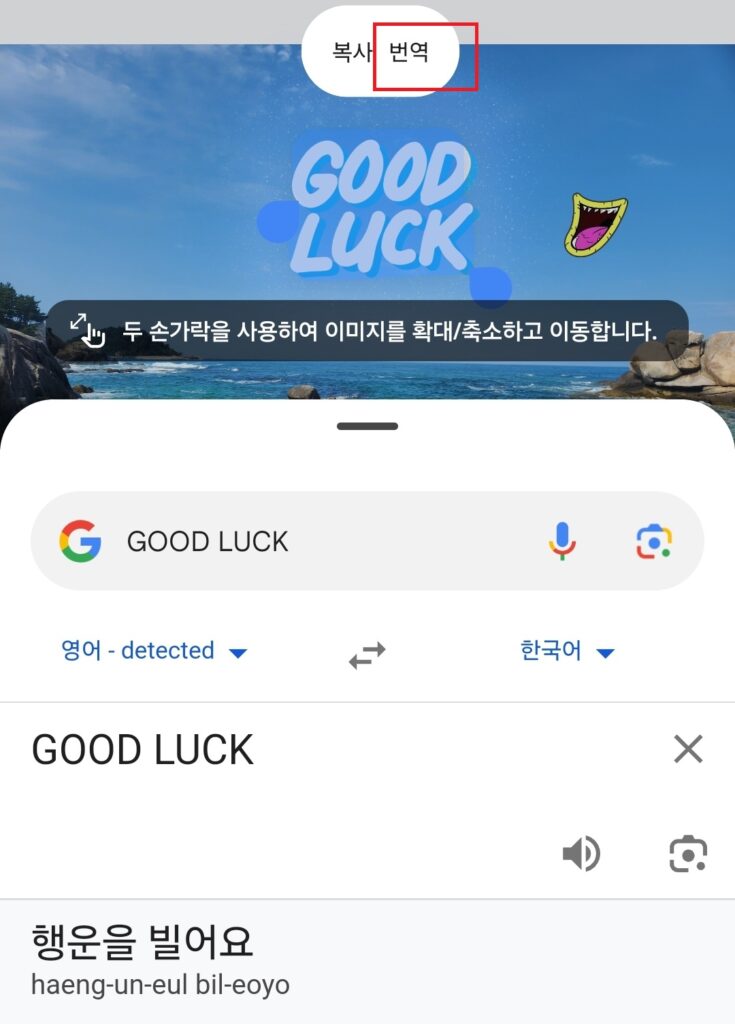
번역을 선택하면 하단부에서 위 사진처럼 번역된 내용들을 확인해 보실 수 있습니다.
사진 뿐만 아니라 사이트에서의 번역도 가능하므로, 필요하실 때 이용하시면 되겠네요.
이상 서클 투 서치를 이용한 번역 방법에 대한 포스팅이었습니다.


